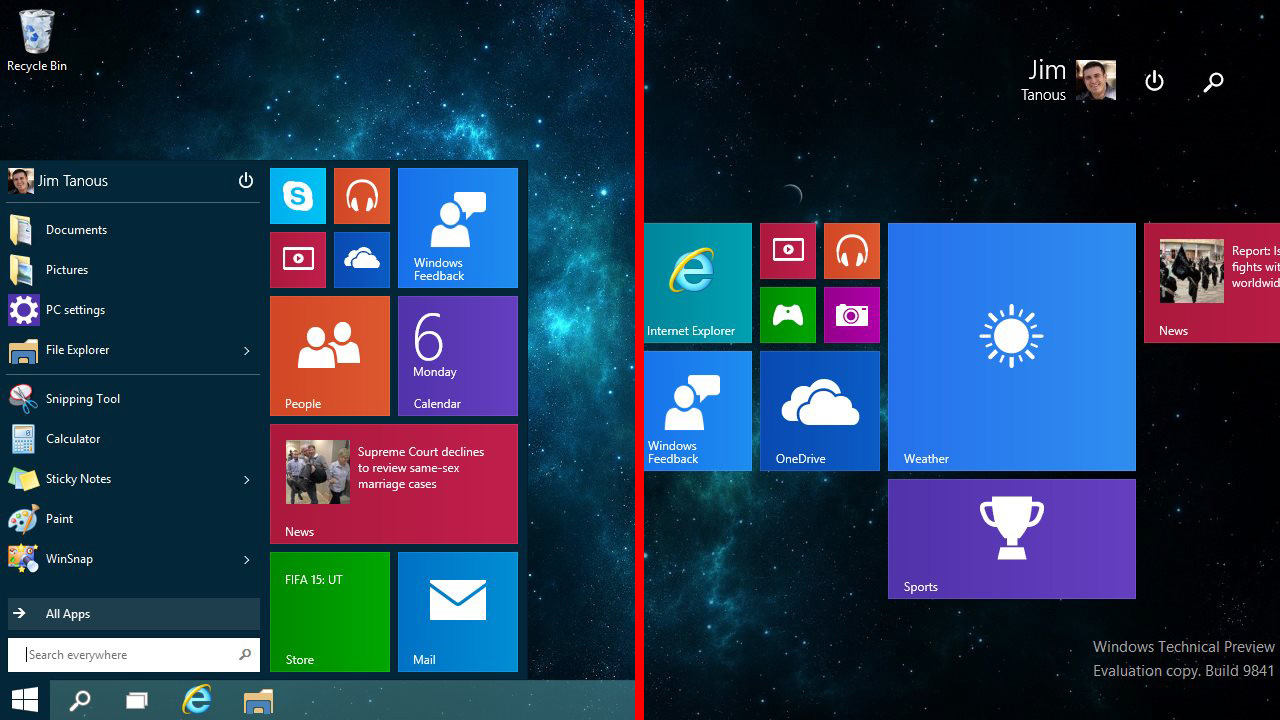Представянето на гладка, лесна за използване платформа за кастинг, която поддържа много различни приложения, не е лесна задача. Въпреки това, след три последователни поколения, Chromecast на Google се превърна в пазарен лидер.

Ако сте нов в Chromecast или се чудите дали да го получите, ние сме тук, за да ви помогнем да разберете как работи Chromecast.
Как да разберете дали вашият Chromecast е таксуван
LED индикаторите понякога могат да бъдат объркващи за първи път потребители на Chromecast. Понякога те могат да ги объркат с индикатори за живота на батерията, които не са. На Chromecast светлинният индикатор показва промяна в състоянието на устройството, свързаността, състоянието на празен ход, грешки или актуализации.
Всъщност Chromecast винаги се зарежда, тъй като не работи на батерии.
Ако се интересувате да научите повече за това какво означават светлинните знаци, ето какво означават те:
- Непрекъснато бяло - устройството е свързано и готово.
- Пулсиращ бял - устройството е изключено и трябва да се настрои.
- Пулсиращо оранжево - устройството получава актуализация и не е активно.
- Пулсиращ оранжев - ако телевизорът ви не работи или приема сигнал, може да се наложи да го включите и изключите, за да се опитате да разрешите проблема.
- Пълно оранжево (или постоянно червено за Chromecast от първо поколение) - има грешка с вашето устройство.
Свързване на Chromecast към вашия телевизор
Свързването на Chromecast е много просто и се свежда до няколко прости стъпки:
- Включете Chromecast към телевизора и захранващия кабел към електрически контакт.
- Инсталирайте приложението Google Home на мобилния си телефон или таблет.
- Настройте Chromecast.
- Започнете да гледате любимите си програми.

Предавайте Android екран с Chromecast
Едно от предимствата на използването на Chromecast е, че можете лесно да отразявате екрана на телефона си на телевизора. Има списък с изисквания, на които трябва да обърнете внимание, но ако телефонът ви не е на повече от няколко години, няма да имате никакви проблеми с управлението му. Преди да свържете телефона си с Chromecast, трябва да изключите „Режим за пестене на енергия“ и да включите разрешението „Микрофон“ в Google Play Store, за да работи всичко.
След като настроите всичко, можете да отворите приложението Google Home, да намерите устройството, което искате да излъчите на екрана, и това е всичко.
Предавайте музика с Chromecast
Тъй като музиката е голяма част от ежедневието ни, Chromecast и Google Play ви позволяват да предавате музика от устройствата си към телевизора или високоговорителите. След като настроите Chromecast, ето как можете да пуснете любимия си музикален албум или последния епизод на подкаст:
- Свържете устройството си със същата безжична мрежа, която използва Chromecast.
- Отворете приложението Google Play.
- Докоснете бутона „Cast“.
- Изберете своя Chromecast от наличните устройства.
- Изберете какво искате да играете.
- Докоснете „Възпроизвеждане“ и се насладете на големия си телевизор и големите високоговорители.
Как да направите фабрична почивка на своя Chromecast
Ако трябва да срещнете някои проблеми, докато използвате своя Chromecast, особено ако LED индикаторът е заседнал в оранжево, трябва да извършите фабрично нулиране. Това е ясен процес, който изисква няколко прости стъпки в приложението Home:
- Отворете приложението Google Home.
- Кликнете върху своя Chromecast и отворете „Настройки“.
- Горе вдясно намерете трите точки и докоснете.
- Отидете на „Factory Reset“ и го докоснете.
Понякога на потребителите е по -лесно да възстановят фабричните настройки директно на устройството Chromecast. Ако имате Chromecast от първо поколение, ще трябва да оставите устройството включено в телевизор и да задържите бутона за захранване натиснат до 25 секунди.
На устройство от второ поколение просто ще трябва да задържите бутона, докато не промени цвета си. Когато светодиодният индикатор се промени от червено/оранжево на мигащо бяло, последователността на рестартиране ще започне. След това устройството ви ще бъде напълно възстановено и готово за предаване на страхотно съдържание.

Актуализиране на Chromecast
Ако искате да се наслаждавате на най -новите и най -новите функции на вашето устройство Chromecast, трябва да се уверите, че то винаги се актуализира. Обикновено актуализирането е автоматичен процес, който се случва от време на време. Независимо от това, имайте предвид, че Chromecast няма да работи по време на актуализацията. Ако не сте сигурни какво ще се случи с Chromecast по време на актуализацията, ето кратък преглед:
- Проверете състоянието на LED светлините, за да видите дали инсталационният процес е започнал.
- Отворете приложението Google Home, за да следите напредъка на настройката.
- Можете също да включите телевизора си и да видите как напредва актуализацията.
- Ако актуализацията отнема повече от десет минути, може да се наложи да рестартирате устройството.
Продължавайте да предавате поточно
Минималистичният хардуер на Chromecast не привлича много внимание и не заема твърде много място. Макар и малко, устройството е достатъчно мощно, за да свързва различни поддържани от Google устройства и уреди из къщата. А с приложение Google Home телефонът ви може да се превърне в контролен център за всички тях.
Сега, когато знаете как да разберете дали вашият Chromecast е зареден, ще можете да използвате едно от най -добрите устройства за предаване.
Често ли хвърляте таблета или телефона си с Chromecast? Или предпочитате да предавате музика?
Кажете ни в секцията за коментари по -долу.